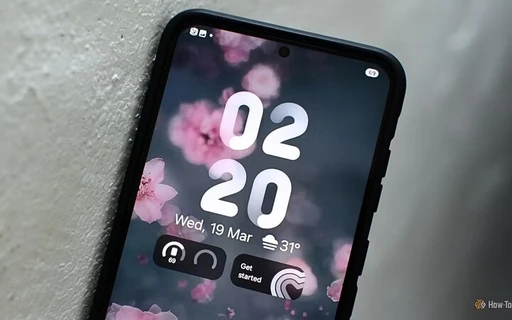چگونه بفهمیم کدام اپلیکیشن باتری گوشی اندرویدی را خالی میکند؟
برای افزایش عمر باتری گوشیهای اندرویدی، به تنظیمات > باتری > مصرف باتری مراجعه کنید و برنامههای پرمصرف را شناسایی کنید. با بستن یا توقف اجباری این برنامهها و غیرفعال کردن فعالیت پسزمینه، میتوانید مصرف باتری را کاهش دهید.
اگر باتری گوشی اندرویدی شما زودتر از حد معمول خالی میشود، این ترفند میتواند به شما کمک کند تا زمان بیشتری بین هر بار شارژ را تجربه کنید. پیش از این ۱۲ ترفند را برای افزایش طول عمر باتری اندروید معرفی کردهایم اما همچنان برای بسیاری از کاربران اندروید، عمر باتری همیشه یک مسئله دردسرساز است، بهویژه برای آنهایی که از گوشیهای غیرپرچمدار با باتریهای کوچکتر بهره میبرند یا با برنامههایی کار میکنند که بهینهسازی مناسبی برای مصرف باتری ندارند.

احتمالاً بارها در فیلمها یا سریالها دیدهاید که یک شخصیت در یک موقعیت بحرانی قرار میگیرد و به یک تماس اضطراری نیاز دارد، اما ناگهان متوجه میشود که باتری گوشیاش تنها ۱% باقیمانده است. این مشکل ممکن است برای شما هم پیش آمده باشد و قطعاً تجربهای آزاردهنده و نامطلوب خواهد بود.
چگونه برنامههای مصرفکننده باتری را شناسایی کنیم؟
برای اینکه بتوانید ببینید کدام برنامهها باتری شما را به سرعت خالی میکنند، به یک گوشی اندروید نسبتاً جدید نیاز دارید. در ادامه، مراحل آسان و کاربردی را با استفاده از گوشی Pixel 9 Pro که سیستمعامل Android 15 را اجرا میکند، توضیح میدهیم. این ویژگیها همچنین روی مدلهای قدیمیتر، مثل Pixel 6 Pro نیز به خوبی عمل میکنند، هرچند ممکن است در دستگاههای قدیمیتر کمی متفاوت باشند.
مراحل بررسی مصرف باتری برنامهها
۱. باز کردن تنظیمات (Settings)
ابتدا به گوشی خود وارد شوید و دو بار نوار اعلانها را به پایین بکشید.
سپس روی آیکون چرخدنده که نشاندهنده تنظیمات است کلیک کنید تا به منوی تنظیمات دسترسی پیدا کنید. همچنین میتوانید به سادگی تنظیمات را از درون کشوی برنامهها (App Drawer) باز کنید.
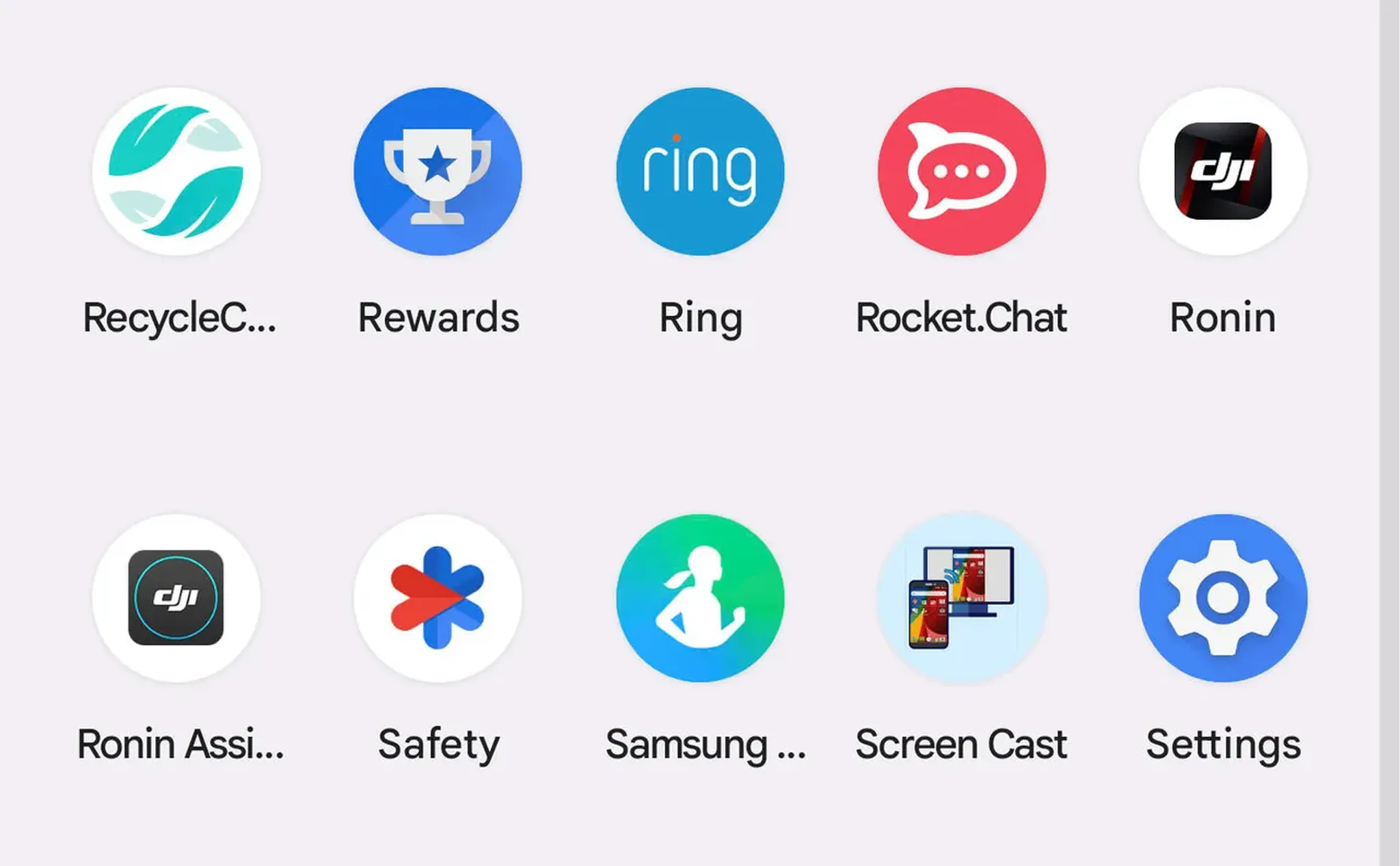
۲. دسترسی به جزئیات باتری
پس از ورود به تنظیمات، گزینه «باتری» (Battery) را انتخاب کنید.
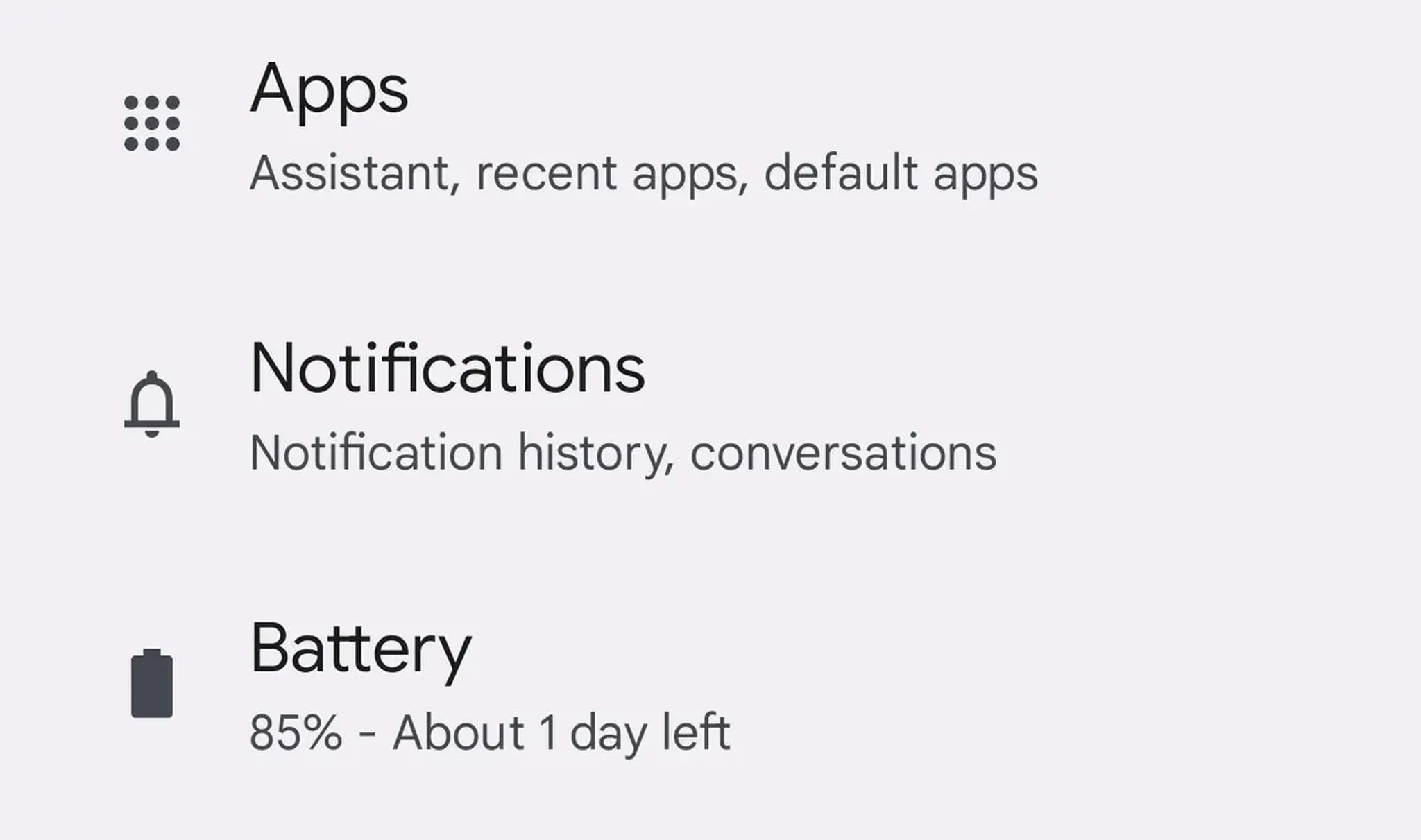
۳. باز کردن مصرف باتری (Battery Usage)
در صفحه بعدی، به گزینه «مصرف باتری» (Battery Usage) بروید.
اکنون میتوانید فهرستی از برنامههای نصبشده و درصد مصرف باتری آنها در ۲۴ ساعت گذشته را مشاهده کنید. این گزارش به شما کمک میکند تا ببینید کدام برنامهها بیشترین فشار را به باتری شما وارد میکنند.
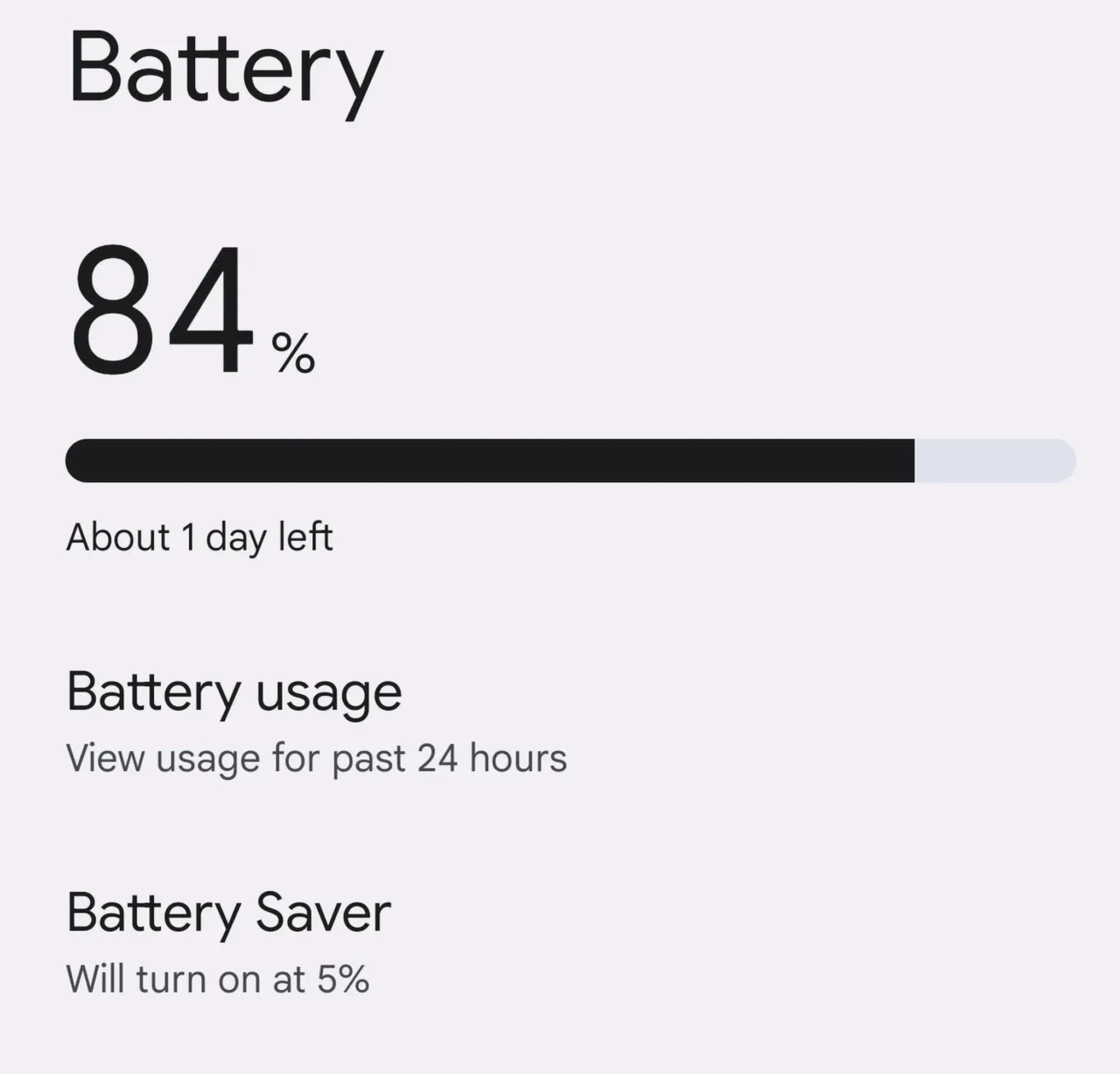
۴. اقدام کنید
اگر در این فهرست برنامهای را پیدا کردید که مصرف باتری بالایی دارد، میتوانید اقداماتی انجام دهید. برای مثال، میتوانید آن را از طریق نمای برنامهها ببندید یا با کلیک روی نام برنامه و انتخاب گزینه «توقف اجباری» (Force Stop) آن را متوقف کنید. همچنین، از فرصت استفاده کرده و بررسی کنید که آیا بهروزرسانی برای آن برنامه موجود است یا خیر. در نهایت، اگر برنامه به طور مداوم مشکلساز باقی ماند، شاید بهتر باشد که آن را حذف کنید.
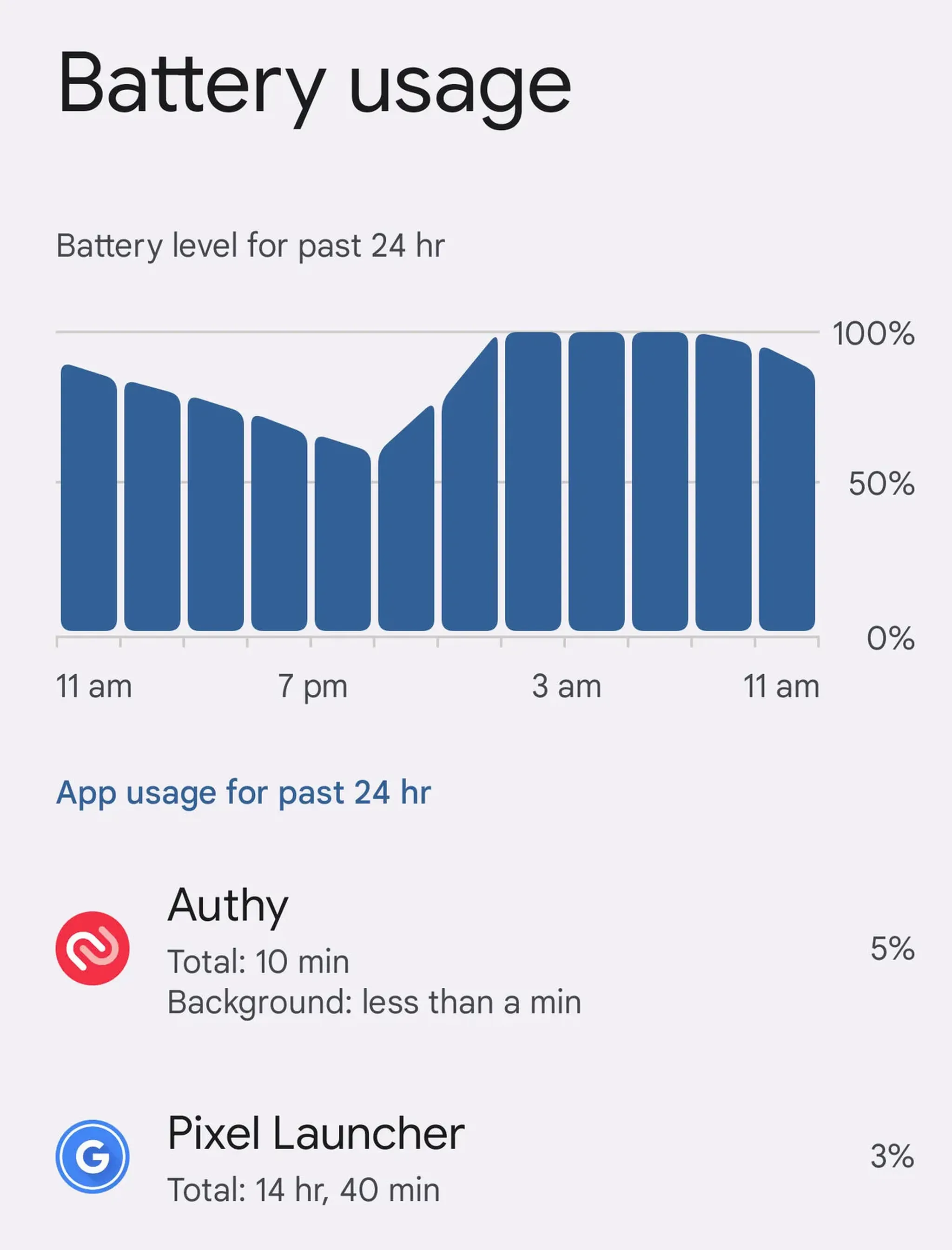
اگر در میان این برنامهها، برنامهای با مصرف باتری دو رقمی پیدا کردید، حتماً جزئیات بیشتری را درباره آن بررسی کنید. معمولاً مشکلات مصرف باتری مربوط به اختلالاتی در عملکرد برنامههاست که با بستن برنامه یا راهاندازی مجدد گوشی میتوانند به راحتی حل شوند. اگر پس از این اقدامات، برنامه همچنان به مصرف باتری بالا ادامه داد، حذف آن گزینهای معقول خواهد بود.
چگونه یک برنامه را بهطور اجباری متوقف کنیم؟
در نسخههای قدیمیتر اندروید، هنگام ورود به صفحه مصرف باتری، با کلیک روی برنامه مظنون، چند گزینه مختلف را مشاهده خواهید کرد که یکی از آنها «توقف اجباری» است. با انتخاب این گزینه، میتوانید برنامه را ببندید. در نسخههای قدیمیتر، همچنین میتوانید گزینه «استفاده بهینه از باتری» (Optimized Battery Usage) را برای برنامه تنظیم کنید.
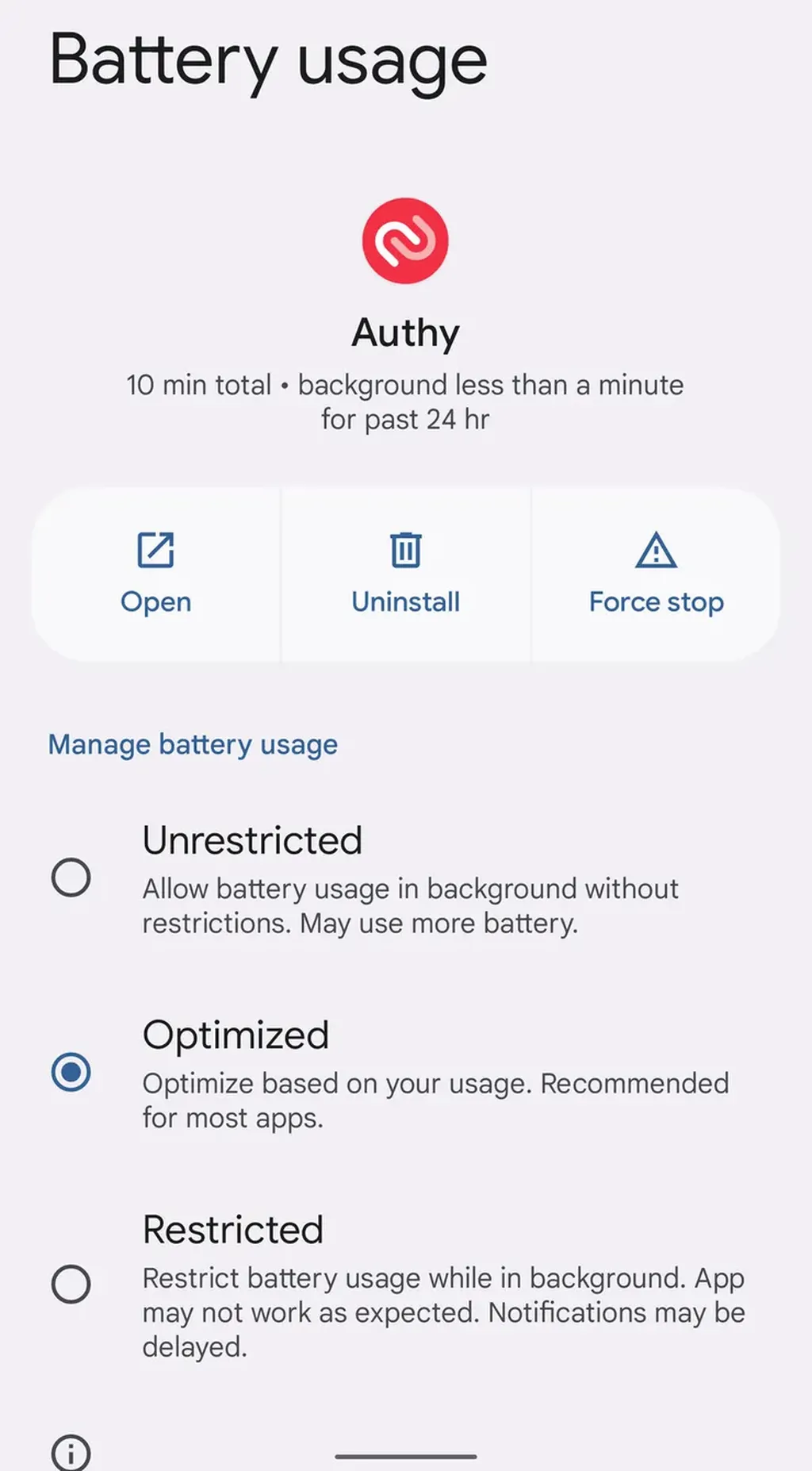
در نسخههای جدیدتر، این گزینهها بهطور قابل توجهی کاهش یافته و معمولاً فقط میتوانید انتخاب کنید که آیا برنامه اجازه فعالیت در پسزمینه را دارد یا خیر. برای این کار، میتوانید به مسیر تنظیمات > برنامهها > [نام برنامه] بروید و گزینه «اجازه فعالیت در پسزمینه» را خاموش کنید. توجه داشته باشید که با غیرفعال کردن فعالیت پسزمینه، برنامه بهروزرسانی نخواهد شد. این ویژگی ممکن است برای برخی از برنامهها مناسب باشد، اما برای اپلیکیشنهایی همچون ایمیل یا پیامرسانها، این کار ممکن است مشکلاتی به همراه داشته باشد.
با اعمال این روشها و ترفندها، شما میتوانید بهراحتی نظارت دقیقی بر مصرف باتری برنامههای اندرویدی خود داشته باشید و از مصرف بیرویه باتری جلوگیری کنید. این کار به شما کمک میکند تا از عمر باتری گوشی خود بهینهتر استفاده کنید و زمان بیشتری بین شارژهای آن تجربه نمایید.